Как в Айфоне поставить фото на заставку. Как на айфоне поставить картинку на рабочий стол
Как установить живые обои на Айфон в GIF анимации
До этого времени единственный способ анимации в мобильных устройствах Apple заключался во включении так называемых динамичных обоев. Они предустановленны в iOS, но их настолько мало, что практически не из чего выбирать.
К счастью, можно в простой способ установить GIF файлы, то есть любую анимацию в качестве живых обоев на iPhone или iPad. Посмотрите, как это сделать?

Как добавить анимационную картинку на Айфон
В iPhone и iPad начиная с версии iOS 7 появилась возможность добавлять что-то похожее на анимированные обои. Сказать, что это полноценная анимация нельзя. Это только одна динамическая картинка в нескольких цветовых вариантах (зеленая, серая, желтая, красная и т. д.). В общем, очень печально в сравнении, например, с Андроидом, где можно без особых проблем установить практически любую живую картинку и даже короткое видео. Чтобы подключить живые обои к Айфону воспользуемся простым приемом.
Вследствие, можно поставить в iOS то, что по умолчанию операционная система Apple не предлагает – любую анимацию как живые обои на iPhone или iPad. Само собой мы поговорим здесь не об установке полноценных фильмов, а об анимации GIF, то есть коротких, несколько секундных анимационных видео. Но этого вполне достаточно в сравнении с полным отсутствием вариантов.
Перейдем непосредственно к самому решению. Стоит отметить, что для полноценного функционирования живых обоев не нужно делать джейлбрейк. Достаточно подключить айфон к интернету.
Как включить GIF в качестве анимации на iPhone и iPad
Чтобы воспользоваться этим методом и установить GIF файлы в виде живых обоев нужно установить программу iFunBox.
Обратите внимание, что этот метод был протестирован на компьютере под управлением операционной системы macOS, поэтому не рекомендуем других решений.
Для начала скачиваем и устанавливаем iFunBox на компьютер с macOS. Затем запускаем программу и подключаем айфон к компьютеру с помощью USB-кабеля. После нужно скачать еще один инструмент. Он называется vWallpaper2 и его можно без проблем скачать с интернета.
После загрузки vWallpaper2 устанавливаем его с помощью программы iFunBox на смартфон или планшет. Установка должна занять приблизительно минуту. В качестве альтернативы можно воспользоваться также приложением Cydia Impactor. Переходим к следующему шагу.
Он заключается в загрузке либо преобразовании GIF в формат MP4 для совместимости с айфоном. Файл также можно загрузить на сам айфон.
Откройте файл (то есть экспортируйте его) с приложения vWallpaper2 и установите его в качестве живых обоев на айфон или айпад. Эту операцию можно сделать с помощью команды Manage current theme. Весь процесс не должен занять более нескольких минут.
После завершения работы можно наслаждаться правильно установленными живыми обоями на нашем айфоне.
iphonesegment.ru
Как установить обои на iPhone? — айВики — Энциклопедия Apple
Установка обоев – одна из наиболее используемых функций айфона сегодня. Здесь можно найти красочные снимки, которые будут поднимать нам настроение с утра. А ещё выбор обоев часто позволяет понять многое о владельцах. Установить обои на айфон совсем не трудно. Но здесь есть пара моментов, на которые бы нужно обратить внимание. Особенно если раньше яблочной продукции у вас не было.
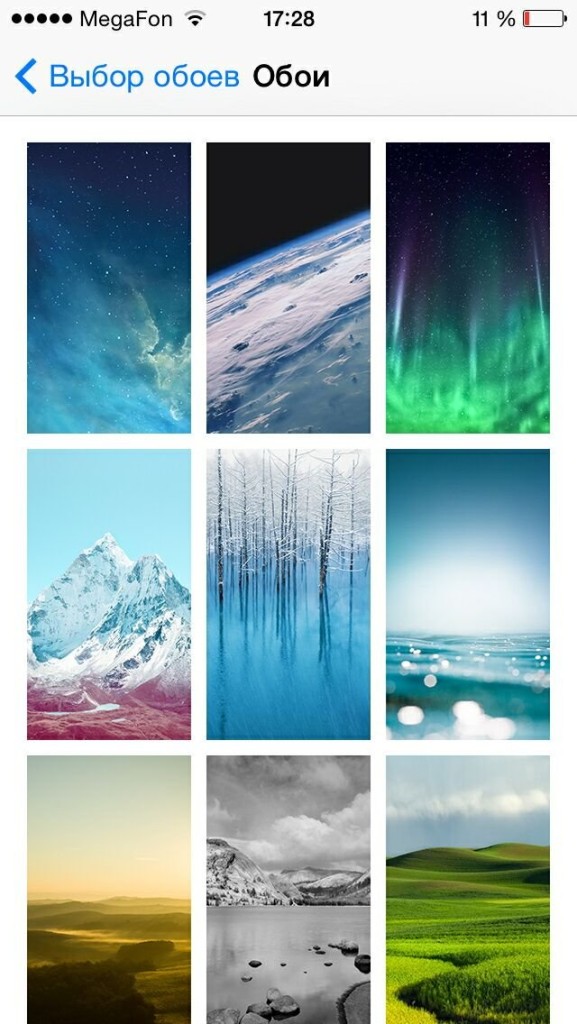
Поменять фон своего рабочего стола можно даже на полностью новом айфоне, где нет ни одной новой фотки, всё равно фон рабочего стола можно поменять. Список обоев установлен в операционную систему по умолчанию. Он тут не особенно большой, но красивый и интересный по-настоящему. Итак, как установить обои на айфон всё-таки? Для начала вам снова понадобится раздел меню настроек. Дальше выбираете «обои и яркость». И из этого подраздела нужно перейти в – выбор обоев. Потом следует выбрать один из пунктов.
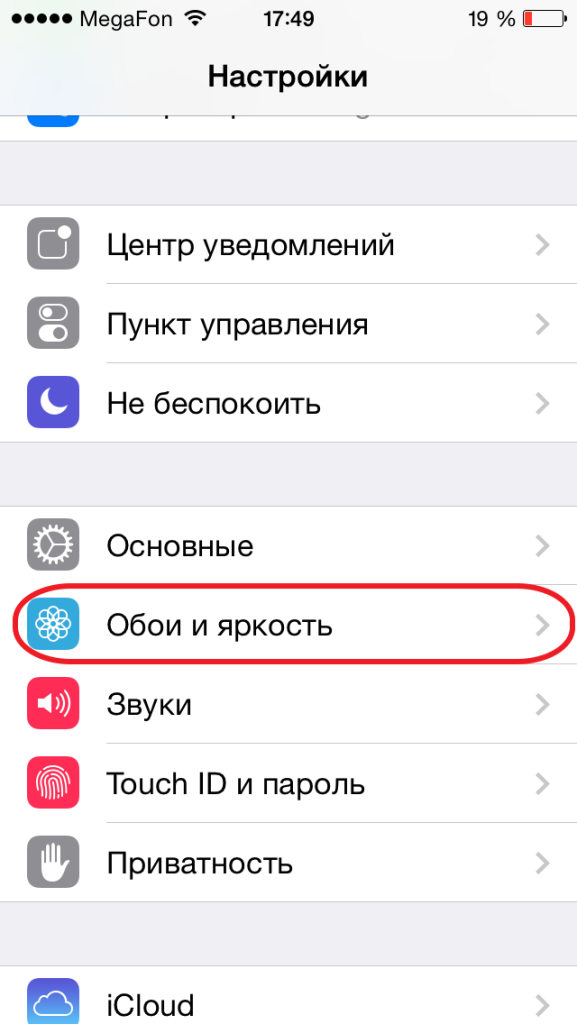
Вы увидите пункт, который вам предложит обои от самой компании. Вторым вариантом будет альбом в разделе с фотографиями. Нужно выбрать последнее, нажать на то изображение, которое вам нравится. У вас откроется режим предварительного просмотра. Там необходимо выбрать установку. Потом вы выбираете экран, на котором появится данная картинка. Это может быть экран «Домой». Рабочий стол – тоже часто предлагается. Ну или экран блокировки. Можно выбрать установить на все варианты.
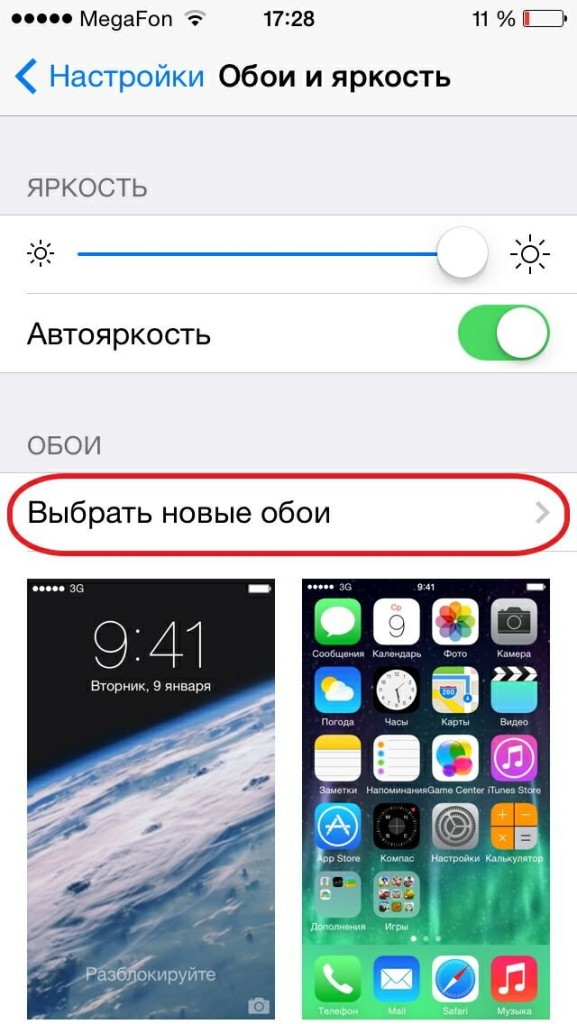
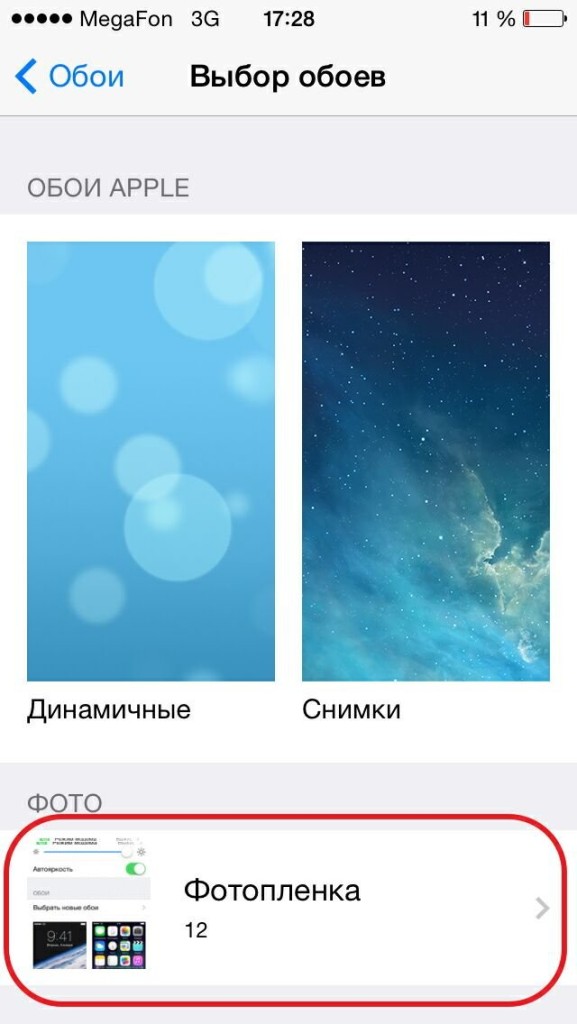
Дальше у вас на экране появится надпись, свидетельствующая о завершении процесса. Выбранные вами обои установились на экран айфона. А если у вас получился удачный снимок, никто не мешает сразу же поставить его как обои на айфон. Достаточно выбрать кадр в альбоме со снимками. Эта инструкция очень хорошо подходит для любой фирменной продукции. И операционная версия здесь не будет так уж важна, так как сам процесс установки обоев в разных версиях не менялся.
iwiki.su
Как поставить обои на iPhone?

Совершенству нет предела. Как бы ни был прекрасен и удобен ваш iPhone, все равно рано или поздно возникает желание что-то изменить. Можно менять мелодии, купить новый чехол и т.д. А еще это можно сделать, установив красочные обои на рабочий стол вашего айфона. Существует несколько способов это осуществить, но главное, что сделать это очень просто.
- Инструкция
- Найдите iTunes и картинки, которыми вы собираетесь украсить экран вашего телефона. Если в вашем айфоне нет готовых обоев, значит скачайте их из интернета или сделайте самостоятельно. Для этого выберите несколько картинок и нарежьте их, воспользовавшись графическим редактором. Размер для обоев на айфон должен быть 320х480 либо 640х960 пикселей.
- После подготовки изображений приступите к установке их на айфон. Закачайте обои в айфон при помощи USB-кабеля или через интернет. Выполните синхронизацию изображений.
- Зайдите в настройки телефона в пункт «Обои». Там находятся три раздела: «Обои» – стандартные изображения айфона, «Фотопленка» – фотографии, которые были сделаны приложением «Камера». Вы также можете использовать их в качестве обоев. Последний раздел «Фотоархив» - закаченные извне изображения.
- Выберите раздел «Фотоархив», поскольку вам надо установить обои, которые вы закачали в айфон. Нажмите на понравившееся изображение и нажмите клавишу «Установить». Также здесь вы можете установить и масштаб изображения. Недостаток этого способа заключается в том, что на некоторых моделях телефонов установить обои получается только на экран блокировки.
- Примените неофициальный способ установки обоев на айфон. Он осуществляется посредством программы WinterBoard и доступен только для Apple телефоном в джейлбрейк. С помощью этого способа вы сможете установить обои прямо на рабочий стол, и в этом заключается его несомненное преимущество по сравнению с традиционным методом установки фоновых изображений. В моделях телефонов с прошивкой в 4.0 или выше, например, iPhone 3G с iOS 4.2.1, может быть не актуален способ установки обоев при помощи этой программы. В таком случае воспользуйтесь zToogle (аналогичное приложение).
imguru.ru
Как в Айфоне поставить фото на заставку
Как установить, поменять обои на айфон iPhone
Как установить обои на iPhone
Как установить обои на iPhone из Интернета
Как установить картинку для видео через айфон
как поставить фото для видео на YouTube 2 способ с IOS
как установить живые обои и живые фото на iPhone 6s apple
АЙФОН ЛАГАЕТ — ЗАБАВНЫЕ баги iOS 10!
Как поставить обои на айфоне.Обучающие видео.
Как установить живые обои с iPhone 6s на любом iPhone
Как поставить заставку на видео с iOS ?🤓
Также смотрите:
- Айфон не видит принтер epson
- Как восстановить Айфон если он в режиме утери
- Как открыть слот под симку в Айфоне
- Сколько времени длится восстановление Айфона
- Как полностью удалить учетную запись на iPhone
- Можно ли авторизовать Айфон без сим карты
- Как узнать сколько Айфону лет по серийному номеру
- Планшетный компьютер Apple iPad Mini что это такое
- Как восстановить резервную копию iPhone из сервиса iCloud
- Как включить на клавиатуре Айфона смайлики
- Как чекиниться на Айфоне
- Как сделать так чтоб Айфон не садился на холоде
- Есть ли флешка для iPhone
- Как переписать кино на iPad
- Как удалить книгу из ibooks на iPad
iphone4gkupi.ru
Как сделать идеальные обои для iOS


Для iPhone существует не так уж много способов персонализировать устройство. Лучший — создание собственных обоев для домашнего экрана или экрана блокировки. В сегодняшнем совете мы расскажем, как сделать идеальные обои для iOS из произвольной картинки.
Прежде всего, нужно знать соотношение сторон и разрешение экрана своего устройства. Вот список актуальных значений :
- iPhone 6/6s: 750 × 1 334 — 9:16
- iPhone 6 Plus/6s Plus: 1 080 × 1 920 — 9:16
- iPhone 5/5s: 640 × 1 136 — 9:16
- iPhone 4/4s: 640 × 960 — 3:4
- iPad Air/Air 2: 1 536 × 2,048 — 3:4
- iPad Pro: 2732 x 2048 — 3:4
- iPad 2/mini: 1024 х 768— 3:4
Выбранное изображение не должно иметь разрешение ниже дисплейного разрешения вашего устройства, иначе картинка получится зернистым и размытым. Если же хотите использовать парралакс-эффект, то добавьте к минимальному расширению еще по 200 пикселей. Я нашел в фотобанке такое изображение.

Обрезать изображение можно в Adobe Photoshop, Pixelmator или использовать бесплатные веб-сервисы, например, Pixlr. Выберите инструмент Crop и задайте необходимое соотношение сторон. Сохраните результат в лучшем качестве.

После таких нехитрых манипуляций вы получите идеальное изображение для обоев.
iOS советыобоиСоветы

Похожие статьи
uip.me
Как поставить фото на фон в Айфоне
Как установить, поменять обои на айфон iPhone
Как установить обои на iPhone
Как установить картинку для видео через айфон
Как поставить фон на Iphone 4-6.
🙆Как Ставить Картинку В Видео?||Секрет Моих Видео#2||🙆
Как поставить обои на айфоне.Обучающие видео.
Как установить обои на iPhone из Интернета
как установить живые обои и живые фото на iPhone 6s apple
Как поставить аватарку и задний план YouTube на IPhone и IPAD
Как установить интерфейс Apple Watch на iPhone или iPad с твиком Aeternum
Также смотрите:
- Как сохранить видео с инстаграма на Айфон 6
- Игры для Айфона бесплатно список
- Почему именно Айфон
- Как сэкономить на ремонте iPad
- Как добавить аккаунт гугл на Айфон
- Как на китайском Айфоне раздать вай фай
- iPhone 4S секреты и фишки iOS 8
- Приложение для Айфона 4 чтобы слушать музыку в контакте
- Нет клавиши option на Macbook
- Как перекинуть номера с телефона на сим карту Айфон
- Как восстановить удаленные песни на Айфоне
- Как чистить мусор на Айфоне
- Как активировать восстановленный iPhone
- Как скинуть фотки с 5 Айфона на компьютер
- Как настроить WiFi роутер для iPhone
yariphone.ru
Как поставить обои на iPhone?
Ответ мастера:
Прогресс не стоит на месте. Даже в том случае, если ваш iPhone красивый и удобный, все равно, со временем, появляется желание что-нибудь поменять на более новое и современное. Возможно, это будут новые мелодии, или красивый чехол и т.д. Еще можно установить интересные обои на рабочий стол вашего телефона. Сделать это не очень сложно, воспользовавшись для этого, одним из нескольких способов.
Если вы определились с iTunes и картинками, которыми вы хотите оформить экран вашего iPhone. В том случае, если в вашем телефоне нет нужных обоев, значит нужно найти их в интернете и скачать или сделать их самостоятельно. Для этого нужно подобрать картинки и нарезать их, используя графический редактор. Размеры для обоев на телефон должны быть равны 320х480 или 640х960 пикселей.
Когда изображения будут готовы, приступайте к загрузке их на телефон. Закачать обои в телефон можно через интернет или с помощью USB-кабеля. Нужно обязательно синхронизировать изображения.
Найдите в настройках телефона пункт «Обои». Там будет три раздела: в первом разделе хранятся «Обои» – традиционные изображения телефона, во втором разделе - «Фотопленка» – фотографии, выполненные специальным приложением «Камера». Их тоже можно установить на экран, используя как обои. В последнем разделе «Фотоархив» - находятся изображения, скаченные из сторонних источников.
Для того чтобы установить обои, которые уже находятся в вашем телефоне. Откройте раздел «Фотоархив», выберите изображение, которое вам понравилось, и нажмите «Установить». Здесь же, можно задать и масштаб вашего изображения. Недостатком этого способа является то, что в некоторые модели телефонов, обои установятся только на экран блокировки.
Попробуйте применить установку обоев на телефон неофициальным способом. Такую установку можно осуществить с помощью программы WinterBoard и только для телефонов Apple в джейлбрейк. Этим способом вы можете установить обои сразу на рабочий стол. Это является его неоспоримым преимуществом, если сравнивать со стандартными методами, которыми пользуются, устанавливая фоновые изображения. К некоторым моделям телефонов, таких как, например, iPhone 3G с iOS 4.2.1, этот способ установки изображений возможно не подойдет. Тогда, можно воспользоваться аналогичным приложением zToogle.
remont-mobile-phones.ru






